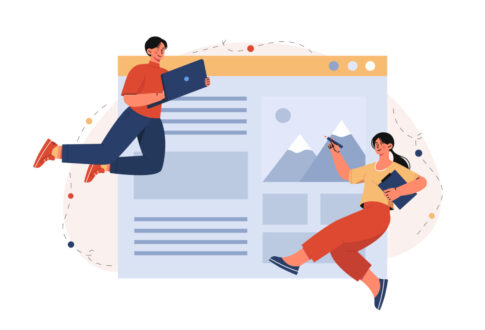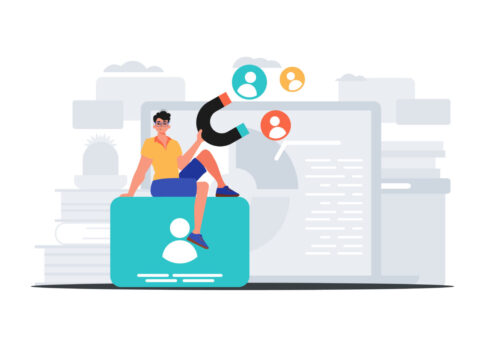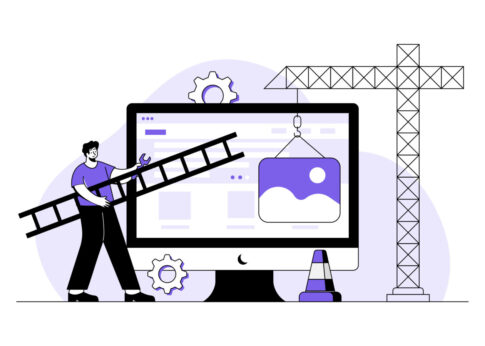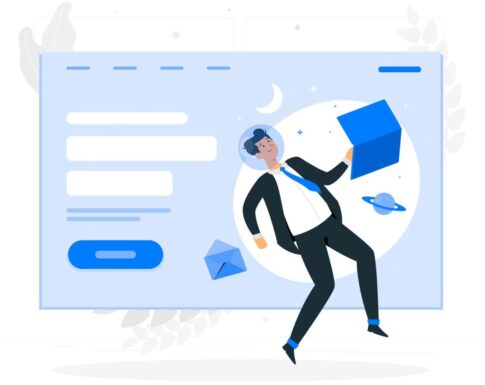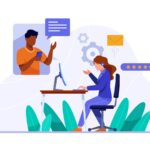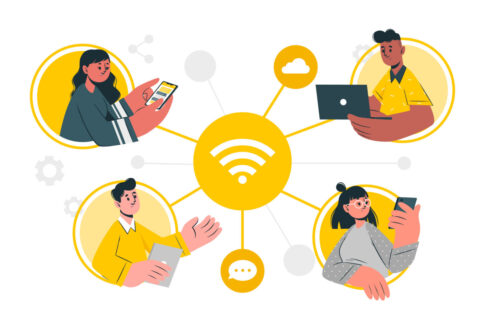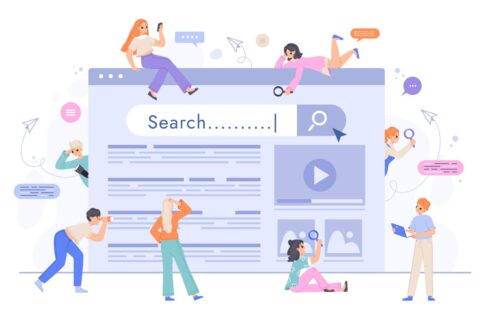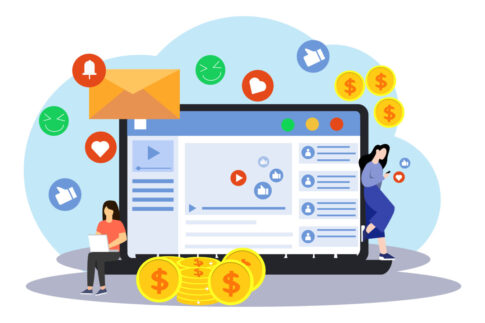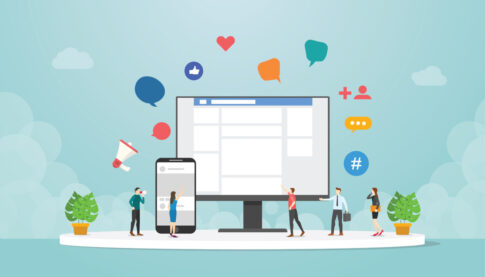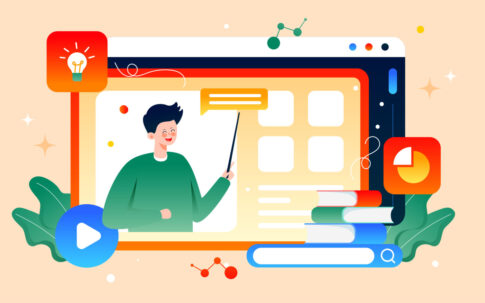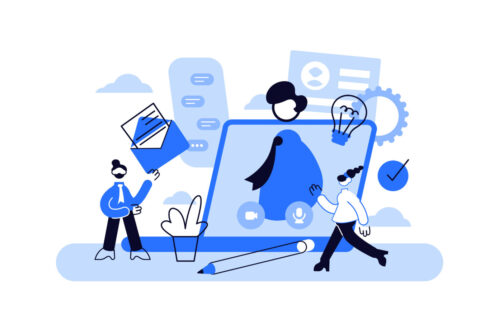アメブロの動画を安全に保存したい方へ。この記事では、利用規約と著作権の要点を押さえつつ、スマホ/PC別の正しい保存手順、起こりがちな不具合の対処、保存後の活用アイデアまでをやさしく解説していきます。NG行為も整理し、初めてでも迷わず実践できます。
保存前の確認事項と守るべきルール
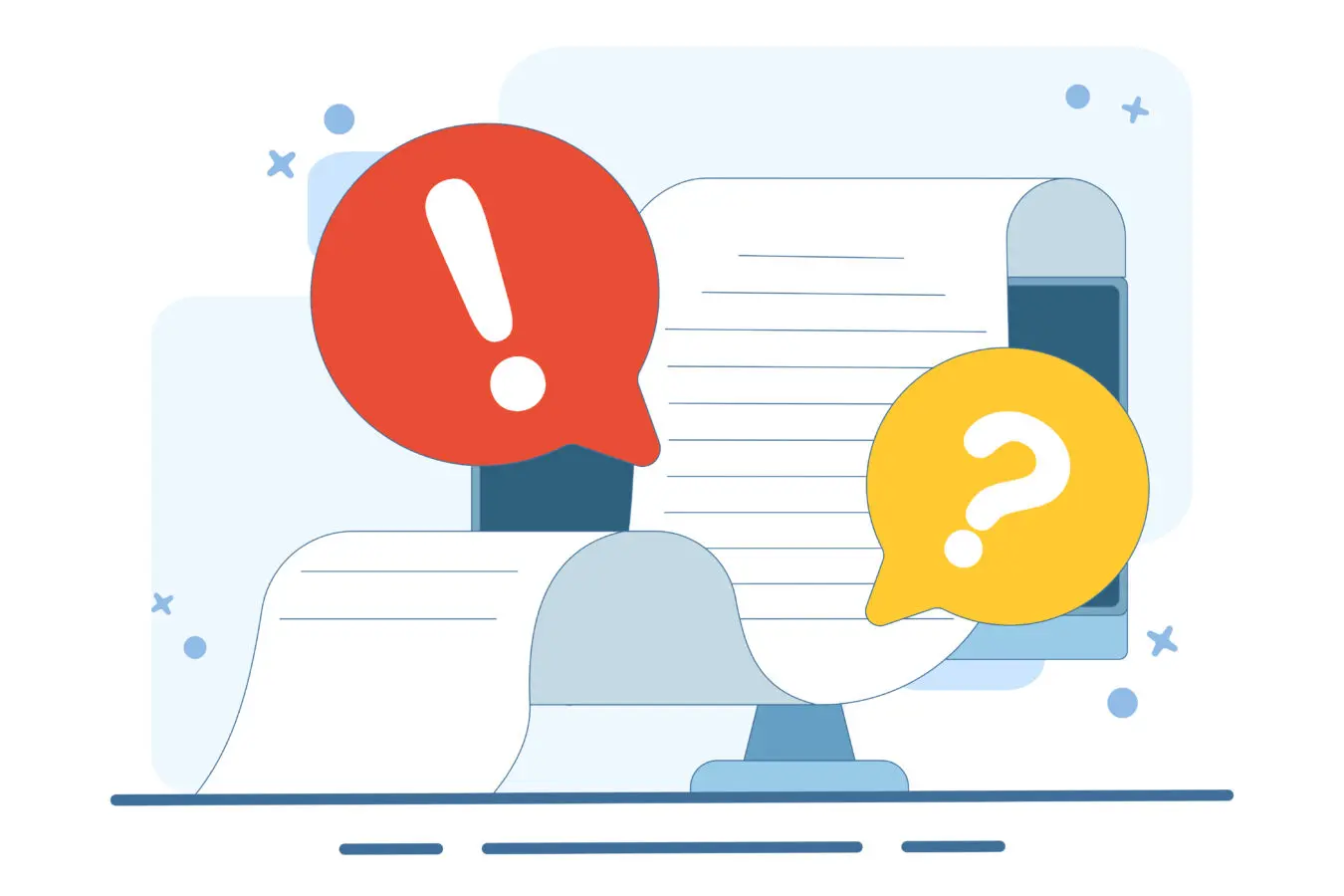
アメブロの動画を保存する前に、まず確認したいのは「誰の権利が関わっているか」と「自分は何の目的で扱うか」です。動画は映像・音声・サムネイル・説明文など複数の要素から成り、それぞれに著作権や肖像権、プライバシーが関係します。
自分で撮影・編集し、自分のアカウントに投稿した動画であれば、原則として自分で保存・バックアップすることに大きな問題はありません。
一方、他者が投稿した動画は、投稿者の許諾なしにダウンロード・再配布・二次利用を行うとトラブルの原因になり得ます。保存はあくまで個人の範囲にとどめ、公衆に向けた再公開は避けましょう。
さらに、未成年や第三者が映り込む動画は、本人や保護者の同意が必要な場合があります。運用面では、ファイル名・保存先・版管理を整えておくと、後の差し替えや削除依頼にも落ち着いて対応できます。
【確認すべきポイント】
- 保存対象は自分の動画か、他者の動画か
- 保存目的は個人利用か、再配布・編集・転載を想定していないか
- 第三者の顔・商標・音源など、追加の権利が含まれていないか
| 観点 | 保存前のチェック内容 |
|---|---|
| 権利 | 著作権・肖像権・商標の有無、利用範囲の確認 |
| 目的 | 個人視聴か、編集・転載・広告利用など公衆向けの二次利用か |
| 安全 | 出所不明なツールを使わない、端末とクラウドのセキュリティ確認 |
利用規約と著作権の基本
利用規約では、サービス上のコンテンツを扱う際のルールが示されています。一般的に、動画の著作権は創作した投稿者に帰属し、視聴機能の範囲を超えたダウンロードや二次配布は制限されます。
たとえ「引用」や「紹介」の目的であっても、動画そのものを再アップロードする行為は、引用の要件を満たさず問題になりやすいです。
BGM・効果音・テロップ素材など、動画内の個別要素にも権利があるため、保存したファイルを編集して別媒体へ再利用するのは避けましょう。
自分の動画であっても、共同制作者や出演者がいる場合は合意形成が必要です。プライバシー配慮も重要で、人物の特定につながる情報(顔・車両ナンバー・住所表札など)は慎重に扱います。
迷ったときは、保存は個人視聴の範囲に限定し、外部公開や商用利用は投稿者の明示許諾を得る、という保守的な運用が安全です。
- 他者の動画は許諾なしにダウンロード・再配布しない
- 保存した動画の切り抜き・再編集を外部公開しない
- 人物が映る動画は、再利用時に当人の同意を確認
保存できる範囲とNG行為整理
「保存できる範囲」は、基本的に①自分が権利を持つ動画のバックアップ、②投稿者から許可を得た上での個人視聴、の2つに限って考えると安全です。
逆に、NG行為は分かりやすく「第三者が作った動画を、許諾なくダウンロード・編集・転載・再配布すること」。また、サムネイルのみの無断転載や、BGM部分の切り出しも避けましょう。
共有については、URL共有(プラットフォーム上での視聴に誘導)は比較的トラブルになりにくい一方、動画ファイルそのものの配布はトラブルの引き金になりやすいです。社内学習やクライアント共有など限定的な場面でも、権利者の方針に従うのが前提になります。
| 区分 | 取り扱いの目安 |
|---|---|
| 自分の動画 | 端末・クラウドへのバックアップは可。外部再公開は出演者・素材の権利も再確認。 |
| 他者の動画 | 無断ダウンロード・再配布は避ける。個人視聴でも許可の有無を優先し、URL共有で代替。 |
| 二次利用 | 切り抜き・音声抽出・字幕付け等の改変は原則不可。必要な場合は明示許諾を取得。 |
- 共有は「ファイル」ではなく「URL」で案内する
- 引用はテキスト中心にし、動画は埋め込みやリンクで示す
- 商用・広告利用は必ず書面やメールで許諾を残す
自分の動画の保持とバックアップ
自分の動画は、将来の差し替えや再編集に備えて体系的にバックアップしておくと安心です。スマホで撮影→編集アプリ→アメブロ投稿、という流れでも、元データ(撮影ファイル)と完成データ(書き出しMP4)をそれぞれ保存しましょう。
保存先は、端末本体だけに依存せず、外部ストレージとクラウドを併用して冗長化します。ファイル名には撮影日・企画名・尺や解像度などのメタ情報を入れると検索性が高まります。
音源・画像・フォントなどの使用許諾や入手元も、同じフォルダにテキストで添えると、将来の再利用判断がスムーズです。
公開後に訂正が必要になった場合は、差し替え版を明確に区別し、旧版を残しておくと、削除依頼や権利確認にも冷静に対応できます。
【バックアップのコツ】
- 元データ(撮影素材)と完成データを別フォルダで管理
- 端末・外付けSSD・クラウドの三重保存でリスク分散
- ファイル名に「日付_企画_解像度_版(v1等)」を付与
- 出演同意や素材ライセンスの記録を同梱
- 使用BGM・効果音の入手元と許諾条件をメモ化
- 差し替え履歴(いつ・何を修正したか)を簡潔に記録
スマホでの保存手順と注意点
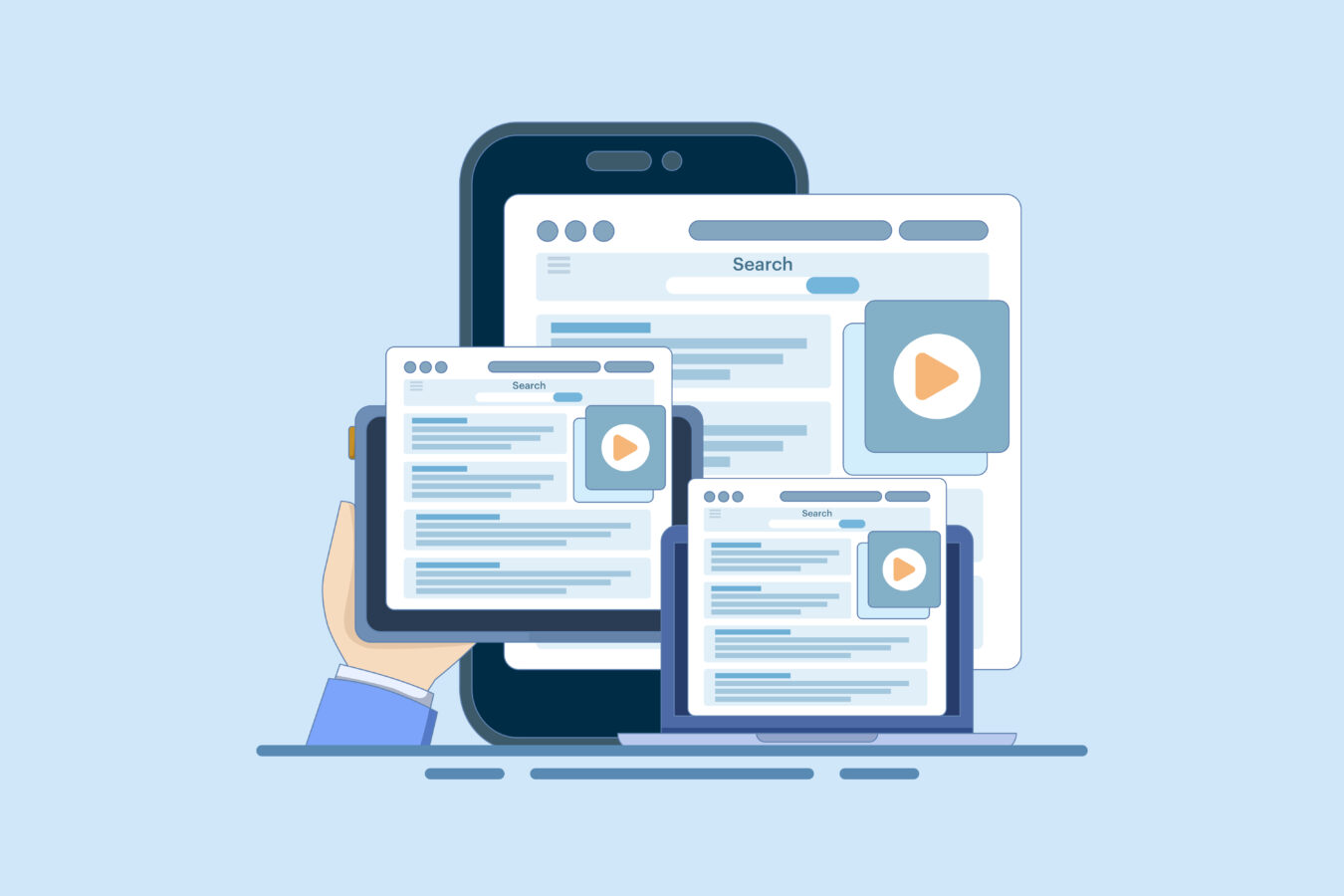
スマホで動画を保存するときは、「何を保存してよいか」「どこへ保存するか」「どう運用するか」を最初に決めておくと迷いません。
基本は、自分で撮影・編集した動画の元データを端末とクラウドに保管し、必要に応じてブログ用に書き出した完成データを追加保存します。
なお、通常はアプリから他者の投稿動画を直接保存する機能は提供されていないため、ファイルの取得は自分の動画や投稿者の許可を得た範囲に限りましょう。
保存先は「アルバム(写真アプリ)」か「ダウンロード」などの分かりやすい場所に統一し、ファイル名には日付や企画名を入れると後から探しやすくなります。
保存時は端末の空き容量と通信状況が品質や失敗率に影響します。大容量の4K動画などはWi-Fiでの保存・同期を基本とし、端末側の権限(写真・ストレージ)も忘れずに確認しましょう。
【スマホ保存の基本】
- 保存対象は「自分の動画」+許可済みのものに限定
- 保存先とファイル名のルールをあらかじめ決める
- 空き容量・通信・権限を事前チェック→失敗を予防
- 保存先:写真アプリの専用アルバム or ダウンロード
- 命名規則:日付_企画_尺_版(例:2024-10-28_recipe_30s_v1)
アプリ投稿動画の元データ管理
アメブロへ投稿する前後で「元データ(撮影素材)」と「完成データ(書き出しMP4など)」を分けて管理すると安心です。
撮影アプリや編集アプリが自動で一時ファイルを消すことがあるため、必ず自分で保存フォルダにコピーし、同じフォルダに台本・使用素材のクレジット・サムネ画像もまとめておきます。
元データは再編集時の品質を左右するため、削除せず残すのが基本です。端末だけに頼ると紛失リスクがあるので、クラウド(例:iCloud/Google フォト/OneDrive等)と外部ストレージを併用し、少なくとも二重化しましょう。
さらに、解像度・フレームレート・アスペクト比(例:1920×1080/30fps/16:9)をメモに残しておくと、後日同じ仕様で作り直すときに迷いません。
【管理チェックリスト】
- 元データと完成データを別フォルダで保存(混在させない)
- クラウドへ自動バックアップ→Wi-Fi時のみ同期に設定
- 企画名・公開日・権利情報(BGM/画像の出典)を同梱
- 編集後に元データを削除→再編集できない→削除前に二重保存
- 一時ファイルのみ保存→再生不可→書き出し済みMP4も必ず保存
端末保存とストレージ設定
保存の成功率と快適さは、端末の空き容量・権限設定・保存先の整理で大きく変わります。まず、動画保存前に空き容量の目安を確保します(フルHDの短編でも数百MB、長尺や4KはGB単位)。
アルバム内に「Ameblo動画」などの専用アルバムを作成し、完成データはそこに集約しましょう。Androidは「ダウンロード」フォルダ、iPhoneは「写真」アプリのアルバムを使うと後からの探索が簡単です。
アプリに写真・メディア・ストレージの権限がないと保存に失敗することがあるため、設定アプリから権限をオンにし、バックグラウンドでの保存・同期はWi-Fi時のみ許可にして通信量を抑えます。
ストレージ圧迫が続くと書き出しや保存が途中で止まることがあるので、不要な一時ファイルや重複データを定期的に整理しましょう。
【ストレージ運用のポイント】
- 空き容量は常に数GB以上を目安に確保
- 保存先を統一→「写真アプリの専用アルバム」へ集約
- 権限(写真・ストレージ)とWi-Fi同期を有効化
| 項目 | 設定・運用の目安 |
|---|---|
| 空き容量 | フルHD短編で1GB程度の余裕、4K撮影時は2〜5GB以上 |
| 保存先 | アルバム(写真)・ダウンロードのいずれかに統一 |
| 権限 | 設定アプリで写真/メディア/ファイルのアクセスを許可 |
通信環境と形式選択の基礎
保存や同期の失敗は、通信の不安定さとファイルの重さに起因することが多いです。大きな動画を扱うときは、安定したWi-Fiで操作し、モバイル通信では処理を避けるのが無難です。
形式は、汎用性が高いMP4(H.264/AAC)が基本。スマホの書き出し設定で解像度・フレームレートを用途に合わせて選びます(ブログ埋め込みや再編集前提なら1080p/30fpsが扱いやすい)。
縦長動画は9:16、横長は16:9に統一し、途中で向きを変えないようにすると編集負荷が下がります。ファイルサイズが大きすぎる場合は、ビットレートを下げるか、尺を短く切り出して保存→必要時に元データから再出力する方法が安全です。
未知のダウンロードアプリはセキュリティ上のリスクがあるため使わず、自分の動画の書き出し機能や信頼できるクラウド同期を活用しましょう。
【安定保存のコツ】
- 大容量はWi-Fi接続で保存・同期→途中中断を回避
- 形式はMP4(H.264/AAC)を基本→互換性を確保
- 解像度・向き・フレームレートを統一→再編集を容易に
- ブログ埋め込み・SNS共有→1080p/30fps/MP4
- 短尺の告知用クリップ→720pで軽量化し高速共有
パソコンでの保存手順と安全策
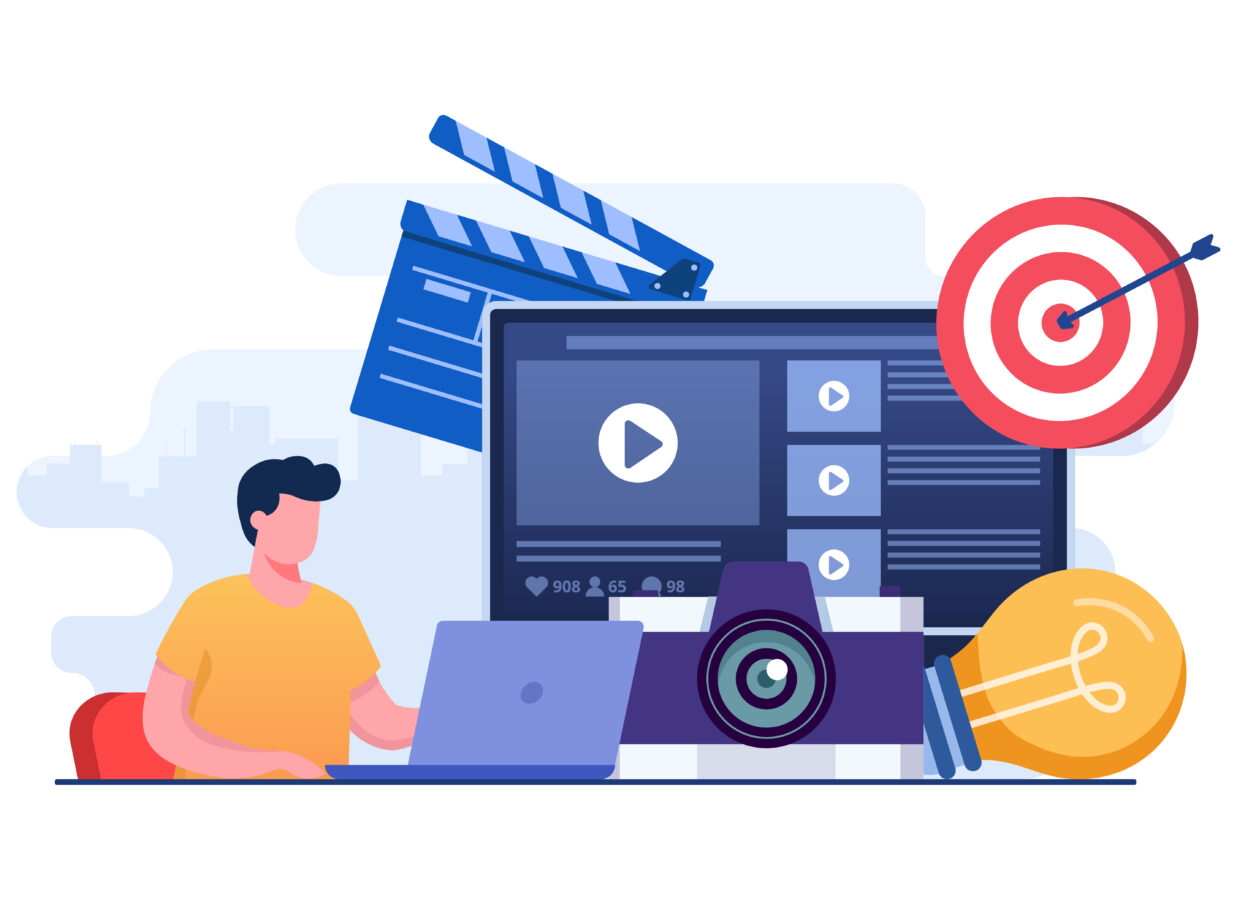
パソコンでの動画保存は、手順を決めておくほど失敗が減ります。基本は「自分の動画」を対象にし、編集前の元データと書き出し後の完成データを分けて管理します。
保存先はドライブ直下に「動画プロジェクト」などの親フォルダを作り、企画ごとに日付フォルダ→「original」「export」のように階層化すると迷いません。
ファイル名は日付・企画・版(v1等)を含めて統一し、メモ(出演同意、素材の入手元、BGMライセンス)を同じフォルダに置くと、差し替えや確認がスムーズです。
未知のダウンロードソフトはマルウェアの危険があるため使わず、信頼できる方法でバックアップを取りましょう。
保存直前には、空き容量・アクセス権限・ネット接続の3点を確認し、長尺や高解像度は外付けSSDやクラウドへの保存を併用します。
【手順の概要】
- 保存対象を明確化(自分の動画・許可済みのものに限定)
- プロジェクト用フォルダを作成→「original」「export」で整理
- 命名規則を統一(例:2025-10-28_event_teaser_v1.mp4)
- 外付けSSD+クラウドで二重保存→復旧リスクを分散
| 項目 | 推奨設定 | 注意点 |
|---|---|---|
| 保存先 | 企画別フォルダ/original・exportを分離 | デスクトップ散在は紛失の元→親フォルダに集約 |
| 形式 | 汎用性の高いMP4(H.264/AAC) | 再生できない場合は書き出し設定を見直す |
| バックアップ | 外付けSSD+クラウドの二重化 | 同期はWi-Fi時のみ→通信量と失敗を抑制 |
エディタ投稿と動画管理の要点
ブログ用に書き出す前に、パソコン側で素材を整理しておくと、投稿後の差し替えや再編集が簡単になります。まず、撮影素材や音源・画像などの「元データ」と、編集ソフトから書き出した「完成データ」を明確に分けます。
ブログエディタで動画を扱う際は、容量や対応形式の上限に配慮し、長尺・高ビットレートのまま無理に扱わないことが安定運用のコツです。
画質を保ちつつ失敗を減らすには、1080p/30fps程度の設定を基準にし、必要に応じて短いクリップに分割してアップロードします。
公開後に修正が発生しても慌てないよう、書き出し設定(解像度・フレームレート・音声レート)をメモ化し、同条件で再書き出しできるようにしておきます。
【管理のポイント】
- プロジェクトフォルダに台本・権利メモ・サムネも同梱
- 完成データはクリップごとに分割→差し替えが容易
- 書き出し設定を記録→品質と容量の再現性を確保
| 要素 | 具体例 | 運用ポイント |
|---|---|---|
| ファイル名 | 2025-10-28_recipe_A_cut1_v2.mp4 | 日付・企画・カット・版で検索性を高める |
| 保存構成 | original/export/thumb/license | 素材・完成・サムネ・権利記録を分離 |
| 書き出し | MP4/1080p/30fps | 失敗時はビットレートを下げて再出力 |
- 容量・形式が想定内かを確認
- 音量・明るさ・字幕の可読性を最終チェック
YouTube埋め込み活用の基本
安定した再生と共有性を重視するなら、YouTubeに自分の動画をアップし、ブログには埋め込みで掲載する方法が有効です。
公開範囲は「限定公開」に設定すればURLを知っている人だけが視聴でき、ブログ記事との相性も良好です。
YouTube側で自動エンコードが行われるため、視聴端末に応じて最適化され、再生エラーの発生も抑えられます。
ブログにはYouTubeの共有ボタンから「埋め込みコード」を取得して貼り付けるか、対応機能があればURL貼付でプレビューを利用します。
権利面では、自分が権利を持つ動画のみをアップし、BGMや素材のライセンス表記を説明欄にまとめておくと安心です。尺の長い動画はチャプターを設定すると、読者が目的の場面へすぐ移動できます。
【埋め込みの手順(自分の動画)】
- YouTubeにアップロード→公開範囲を限定公開に設定
- 共有→「埋め込みコード」をコピー
- ブログエディタへ貼り付け→プレビューで再生を確認
| メリット | 内容 | 留意点 |
|---|---|---|
| 再生安定 | 端末に合わせ自動で最適化 | ネット環境が不安定だと読み込みに時間 |
| 共有性 | URL・埋め込みで手軽に展開 | サムネ・説明文を整えて誤解を防止 |
| 更新容易 | 差し替えが1箇所で完結 | 非公開化すると記事側も再生不可に |
- 他者の動画を無断で保存・再アップしない
- 音源や素材のライセンス表記を説明欄に明示
保存不可時の確認チェック
保存や再生に失敗する原因の多くは、容量不足・形式不一致・権限設定・通信不良に集約されます。まずは空き容量を確保し、保存先に書き込み権限があるかを確認します。
ファイル形式はMP4が無難ですが、再生できない場合は書き出し設定(コーデック・解像度・フレームレート)を見直し、サイズが大きければビットレートを下げて再出力します。
通信周りでは、クラウド同期やダウンロードをWi-Fiで実行し、セキュリティソフトやファイアウォールが保存を妨げていないかも点検します。
エクスプローラー/Finder検索で拡張子(.mp4等)を指定して所在を探し、見当たらないときはゴミ箱・一時フォルダも確認しましょう。
【チェックリスト】
- 空き容量を確保→一時ファイルを削除・外付けへ退避
- 保存先の書き込み権限→デスクトップ以外も試す
- 形式・書き出し設定→MP4/1080p/30fpsで再出力
- 通信環境→Wi-Fiで同期・DL、途中中断がないか
- セキュリティ設定→例外登録で保存を許可
| 症状 | 想定原因 | 対処 |
|---|---|---|
| 保存が途中で止まる | 容量不足/通信不安定 | 空きを確保→Wi-Fiで再試行→ビットレートを下げる |
| 再生できない | 形式・コーデック不一致 | MP4で再出力→プレイヤー更新・別プレイヤー検証 |
| 保存先が見つからない | 保存先の取り違え | 拡張子検索→最近使用した項目→ゴミ箱確認 |
- 定期バックアップ(外付けSSD+クラウド)を習慣化
- 書き出し設定をテンプレ化→再出力を迅速化
トラブル時の原因別チェック
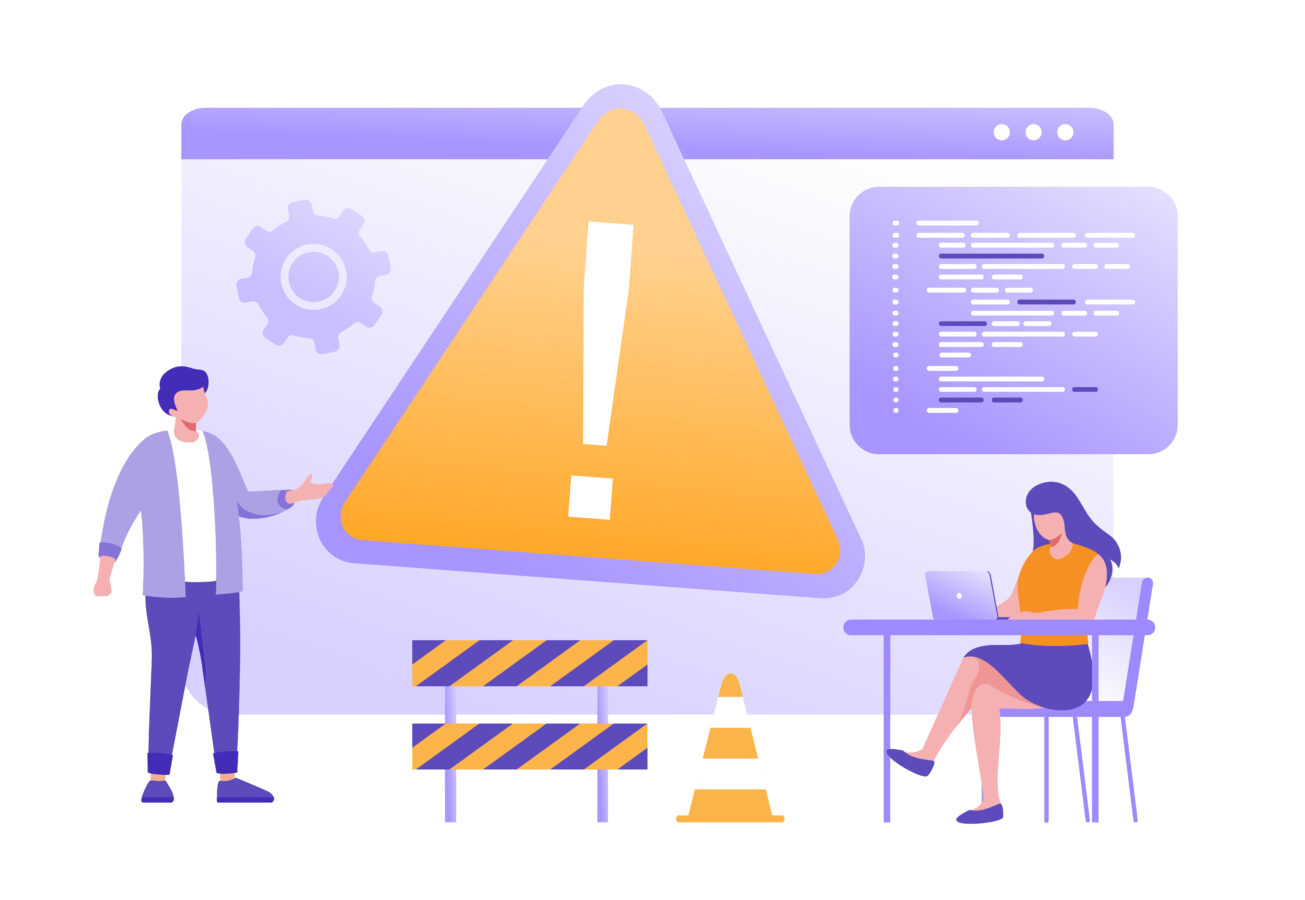
動画の保存・再生でつまずく原因は、実は限られています。多くは「形式やコーデックの不一致」「保存先の取り違え」「容量不足や権限エラー」「通信の不安定さ」のいずれかに集約されます。
まずは症状を落ち着いて切り分け、基本から順に確認すると短時間で復旧できます。再生できない場合は、ファイルの中身(MP4でも中のコーデックがH.264/AACであるか)を疑い、保存に失敗する場合は空き容量・書き込み権限・保存先パスを確認します。
保存したはずの動画が見当たらないときは、ブラウザやアプリの既定の保存先や、日付・拡張子検索で洗い出すのが近道です。ネットワーク由来の中断はWi-Fiでの再試行が有効です。
次の表で「症状→原因→最初の一手」を俯瞰し、続く各見出しで詳細の手順を進めてください。
| 症状 | 主な原因 | 最初の一手 |
|---|---|---|
| 再生不可 | 形式・コーデック不一致/高負荷設定 | MP4(H.264/AAC)へ再出力/1080p・30fpsへ |
| 保存失敗 | 容量不足/権限なし/通信中断 | 空き容量確保→別フォルダに保存→Wi-Fiで再試行 |
| 行方不明 | 保存先の取り違え/自動同期の未完了 | 拡張子検索・更新日時ソート・既定保存先の確認 |
再生不可と形式不一致の対処
「音だけ/画だけ/まったく再生しない」という症状は、形式やコーデックの不一致が典型です。拡張子がMP4でも、中身が特殊なコーデックだったり、4K・60fps・高ビットレートで端末負荷が高いと再生が不安定になります。
まずは保存元(自分の編集ソフトや端末)で、MP4(動画:H.264、音声:AAC)かを確認し、1080p・30fps程度で再出力します。音が出ない場合は音声がAAC以外になっていないか、無音設定になっていないかを見直します。
プレイヤー依存の不具合もあるため、プレイヤー更新や別プレイヤーでの検証も有効です。スマホでカクつくときは、端末の省電力モードやバックグラウンドアプリの影響も疑い、不要アプリを終了してから再生を試してください。
【時短で直す手順】
- 元の書き出し設定を確認→H.264/AAC・1080p/30fpsで再出力
- 再生プレイヤーを更新→別プレイヤーでも検証
- サイズが大きい場合はビットレートを下げて再保存
- 4K/60fps→1080p/30fpsへ落として互換性を確保
- 可変フレームレートで不安定→固定フレームで再出力
- 音声が出ない→AACでエンコードし直す
| 症状 | 見直す設定 | 補足 |
|---|---|---|
| 真っ黒で無音 | コーデック不一致(映像・音声) | H.264/AACへ変換し汎用性を上げる |
| 映像がカクつく | 解像度・フレームレート・ビットレート | 1080p/30fps・中ビットレートで再出力 |
| 音だけ出る | 映像デコーダー・GPU負荷 | 別プレイヤー・ドライバ更新で改善 |
保存先不明とファイル探索手順
「保存したのに見当たらない」は、保存先の取り違えがほとんどです。まずはブラウザやアプリの既定の保存先(ダウンロード/ピクチャ/ビデオなど)を確認し、更新日時の新しい順で並べ替えます。
拡張子検索(.mp4 など)や、動画の一部のファイル名(企画名や日付)で検索すると発見しやすくなります。
クラウド連携を使っている場合は、同期が完了していない可能性があるため、Wi-Fi接続で同期状況を確認します。
スマホ連携の転送では、「写真アプリに保存」「ファイルアプリに保存」で保存場所が分かれることも多いので両方を確認してください。
【探索のステップ】
- 「ダウンロード」「ピクチャ」「ビデオ」を更新日時順にソート
- 拡張子(.mp4/.mov)と日付・企画名のキーワードで検索
- ブラウザ設定の既定保存先・最近使用した項目を確認
- クラウド同期の完了を確認→未完ならWi-Fiで再同期
| 場所 | 探し方のコツ |
|---|---|
| ダウンロード | 直近保存が並ぶ。更新日時ソートで直後のファイルを特定 |
| ピクチャ/ビデオ | アプリが自動保存しているケースあり。サブフォルダも確認 |
| クラウド | 同期状況アイコンを確認。未同期はWi-Fiで再試行 |
| ごみ箱/ゴミ箱 | 誤削除の復元が可能。日付で絞り込み |
- 同名ファイル上書き→版管理(v1, v2)で回避
- 別ユーザー/別PCに保存→アカウント切替に注意
- 外部ストレージの取り外し忘れ→接続し直して再検索
エラー表示と容量不足の対策
保存時のエラーは、容量不足・書き込み権限・パスの問題(長すぎ/使用不可文字)・セキュリティソフトの干渉・通信中断に分類できます。まずは空き容量を確保し、別フォルダ(ルート直下の短いパス)へ保存してみます。
外付けSSDやクラウドを併用して、保存先を分散させるのも有効です。長尺や高解像度で失敗する場合は、ビットレートを下げる、尺を分割する、1080p/30fpsで再出力するなどの軽量化を行います。
セキュリティソフトやファイアウォールでブロックされている可能性があるときは、信頼済みフォルダを例外登録します。
ネットワーク経由の保存が途中で止まる場合は、ローカルに一度保存→完了後にクラウドへアップロードすると安定します。
【容量確保の目安】
- フルHD短編:作業用に1〜2GBの空き
- 4Kや長尺:5GB以上の空きを確保(作業領域含む)
| エラー傾向 | 原因の例 | 対処の例 |
|---|---|---|
| 保存失敗/途中停止 | 容量不足・通信中断・クラウド競合 | 空き確保→ローカル保存→Wi-Fiで手動アップ |
| アクセス拒否 | 権限不足・フォルダの保護設定 | 別フォルダへ保存/権限付与/例外登録 |
| ファイル名エラー | 禁止文字・パスが長すぎ | 短い名前に変更(例:2025-10-28_movie_v1.mp4) |
- まずローカルへ保存→完了後にクラウド同期
- ビットレートを段階的に下げて再出力→失敗率を低減
- 保存先は短いパス・半角英数字で統一→エラーを回避
保存動画の活用と配慮事項
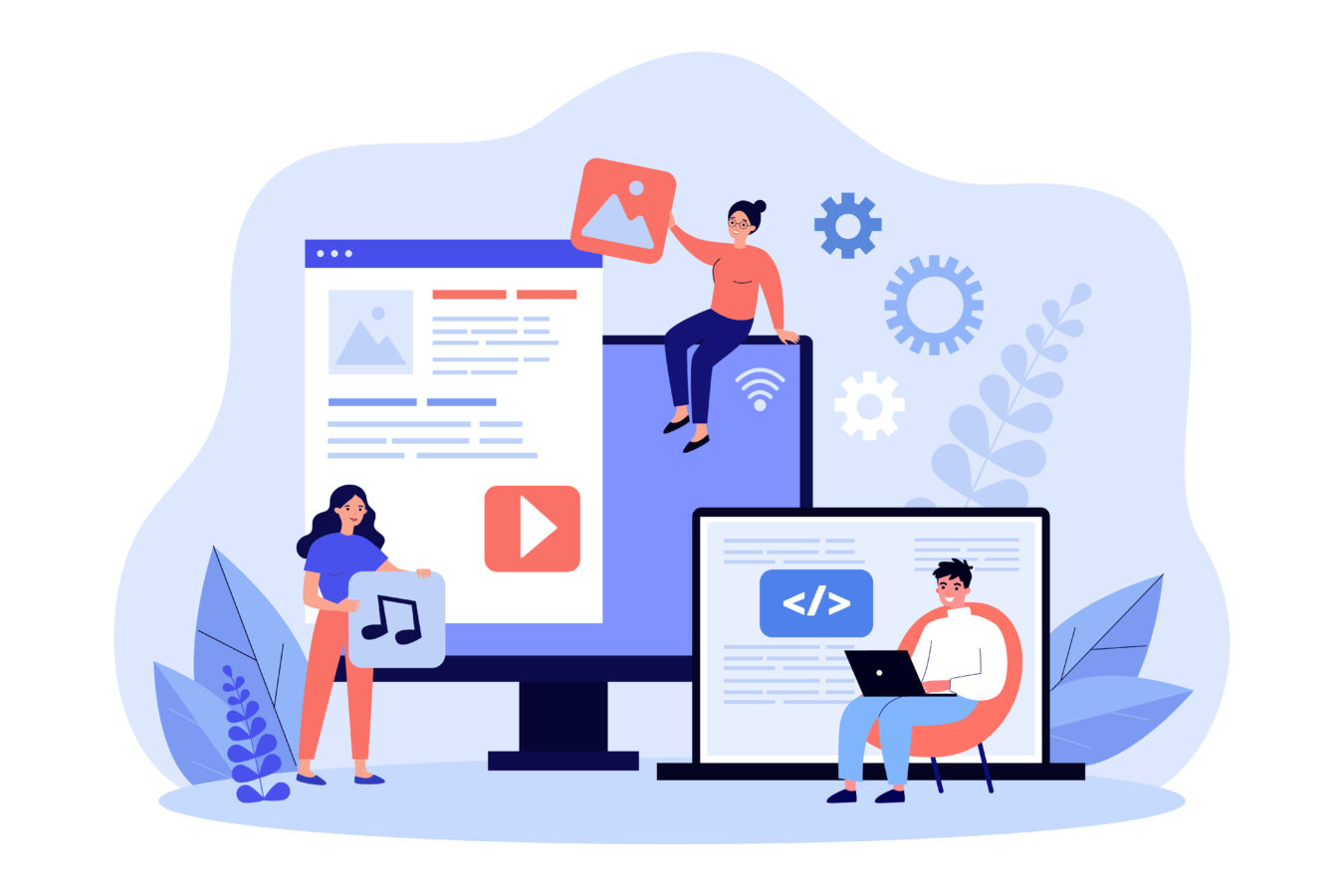
保存した動画は、記事のわかりやすさを高め、滞在時間や回遊を伸ばす強力な素材です。ただし、闇雲に貼ると読み込みが遅くなったり、本文の要点が埋もれるおそれがあります。
まずは「動画で何を伝え、読者にどんな行動をしてほしいか」を決め、本文との役割分担をはっきりさせましょう。
動画は“体験の補足”、本文は“要点の整理”という形にすると、どちらも活きます。配置は冒頭で興味喚起→中盤で要点の実演→末尾で行動提案(フォローや関連記事へ)という流れが使いやすいです。
読み込み負荷を抑えるために、埋め込みプレビューのサイズを適正化し、画像サムネ→再生で本体を読み込む設計にすると軽くなります。
字幕・テロップを添えると“音なし視聴”でも要点が伝わり、SNS流入時の離脱も下げられます。最後に、権利とプライバシーの配慮を忘れず、必要なクレジットやモザイクを事前に用意しておくと安心です。
| 目的 | 動画の役割 | 記事内の設計例 |
|---|---|---|
| 理解促進 | 操作手順の実演・ビフォーアフター | 冒頭の要点→動画で実演→本文で手順を箇条書き |
| 回遊促進 | 応用編の予告・関連テーマの導入 | 中盤で関連動画→末尾で関連記事リンクへ誘導 |
| 行動喚起 | 事例紹介・読者の声 | 動画直下にCTA→問い合わせやフォローへ |
記事内再利用と導線設計
記事内で動画を再利用する際は、動画そのものに頼りすぎず、本文で“見る前・見た後”の行動をはっきり指示するのがコツです。
例えば、冒頭で動画の見どころを三つに要約→本文の見出しに対応させ→視聴後は「次に読む記事」へ誘導する、という一連の導線を整えます。サムネイルは要点が一目で分かるテキスト入りにし、再生前から期待値を合わせます。
長い動画は章分け(チャプター)やタイムスタンプを本文に併記すると、読者が必要箇所へすぐ移動できます。
ページ速度の観点では、動画は“折りたたみ領域”を避け、本文の山場に配置すると視聴率が上がります。関連記事リンクは、同一テーマの入門→応用→事例の順で並べると、自然な回遊が生まれます。
【配置と導線のヒント】
- 冒頭:見どころ要約→視聴前の期待合わせ
- 中盤:見出し直下に動画→本文で補足・要点整理
- 末尾:視聴後の次アクション→関連記事/お問い合わせへ
- 動画の要点を3行で本文に要約
- サムネと本文の主張が一致しているか
- 視聴後の行き先(関連記事/CTA)が明確か
SNS連携と集客への展開
保存した動画は、短尺クリップに再編集してSNSで露出を増やすと効果的です。ブログで扱う“核心の10〜20秒”を切り出し、縦長比率や字幕を整えて、本文への誘導文と一緒に投稿します。
リンクはUTM付きのURLにして、どのSNSからの流入が成果につながったかを把握しましょう。
投稿のタイミングは、記事公開→数時間後にティザー→数日後に補足クリップ→一週間後にまとめ、のように波を作ると認知が広がります。
プラットフォームごとに好まれる比率や長さは異なるため、同一動画でも“見出し・冒頭3秒・字幕の密度”を調整すると視聴完了が伸びます。コメント欄には、記事で回答しているQ&Aを固定表示し、往復を生むと滞在が延びます。
| 媒体 | 形式の目安 | 導線の工夫 |
|---|---|---|
| Instagram/リール | 縦9:16・〜30秒・字幕必須 | プロフィールリンク→記事へ/ハイライトに常設 |
| X(旧Twitter) | 横16:9/縦9:16・〜60秒 | 固定ポストで記事へ→スレッドで補足 |
| YouTube Shorts | 縦9:16・〜60秒 | 概要欄に記事URL→ピンコメントで再掲 |
- 同じ動画をコピペ投稿→媒体ごとに比率と冒頭3秒を調整
- リンクが埋もれる→固定表示・プロフィールに集約
- 音あり前提→字幕と要点テロップで無音でも伝える
クレジット表記と権利配慮
動画の再利用では、権利と表記を整えることが信頼の前提です。自分で撮影・制作した動画でも、BGM・効果音・フォント・画像素材などの権利条件(商用可否・クレジット要否・改変可否)を確認し、必要な場合は説明欄や記事末に出典を明記します。
人物が映る場合は、顔や個人情報が分かる要素の露出に注意し、必要に応じてモザイクやトリミングを施します。
第三者の動画やテレビ映像の切り抜きは、許諾なく保存・再公開しないのが原則です。引用が必要なときは、最小限の範囲で、本文の主従関係が明確になる形に留めましょう。
社名・商標が写る場合は、商品レビュー等の文脈を明確にし、誤認や誹謗を避ける表現にします。保存ファイルには、作成日・版・素材の出典メモを同梱しておくと、差し替えや削除依頼にも迅速に対応できます。
【表記と配慮の手順】
- 使用素材のライセンスを確認→要クレジットなら文言を用意
- 人物・個人情報の露出を点検→必要に応じてモザイク・カット
- 記事末に出典・使用許諾の有無を簡潔に明示
- 音源:◯◯(サイト名)/ライセンス:商用可・クレジット必須
- 画像:△△(配布元URL)/改変許可あり
- 映像・編集:筆者
【トラブル予防のポイント】
- 第三者の動画は保存・再公開しない→URL共有で代替
- 出典・許諾はテキストで同梱→後日の確認を容易に
- 個人が特定される情報は非表示→安心して視聴できる環境づくり
まとめ
動画保存は「規約の確認→手順→安全対策→活用」の順で進めるとトラブルを避けられます。
スマホ/PCでの保存方法と、再生不可・保存先不明などの原因別チェックを押さえ、個人利用の範囲で安心して活用しましょう。まずは1本を手順どおりに保存して流れを確認しましょう。